AE新建纯色图层
来源:网络收集 点击: 时间:2024-07-23【导读】:
AE新建纯色图层,实例解读。系统版本:Windows10软件版本:AE2019方法/步骤1/7分步阅读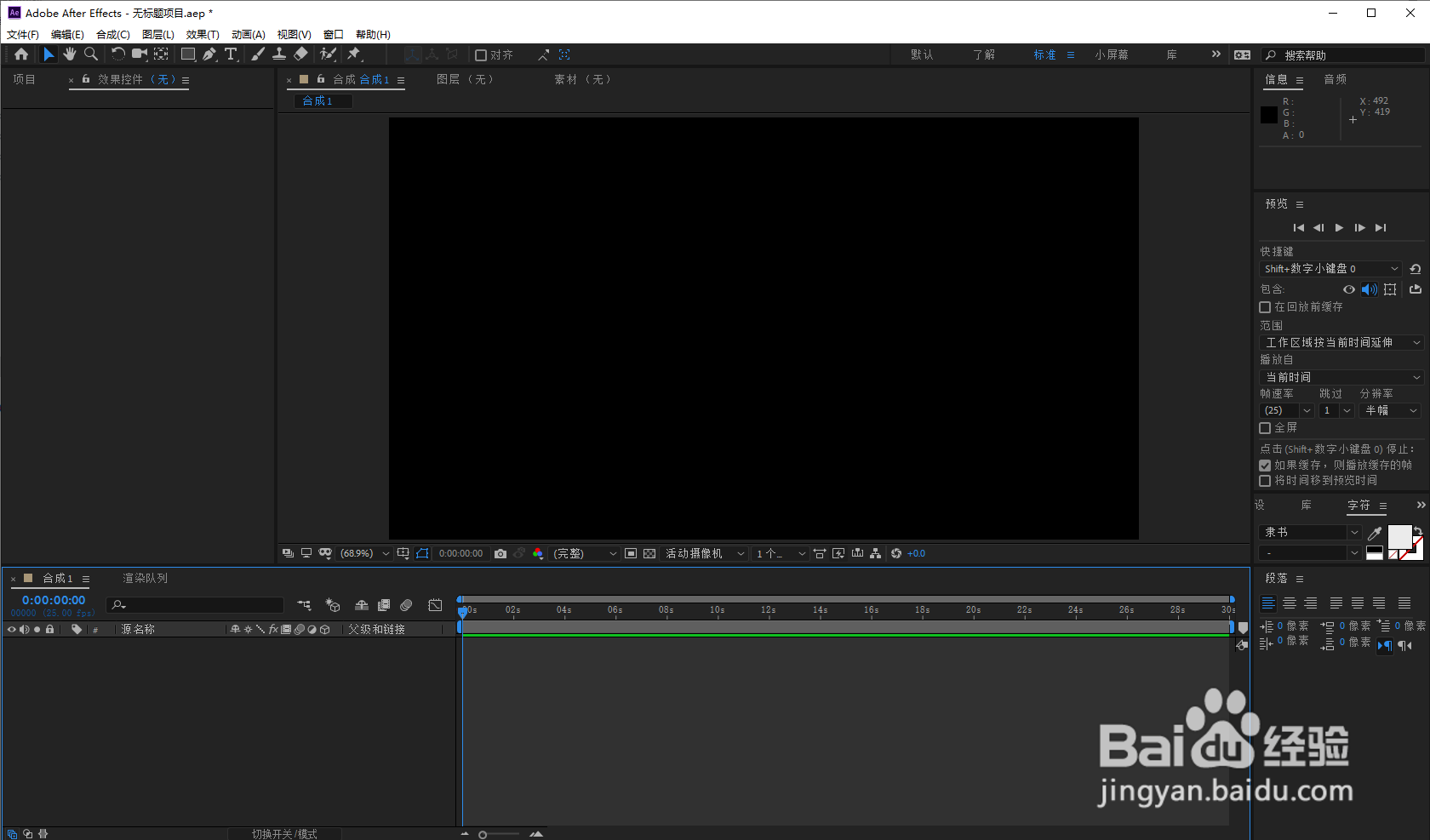 2/7
2/7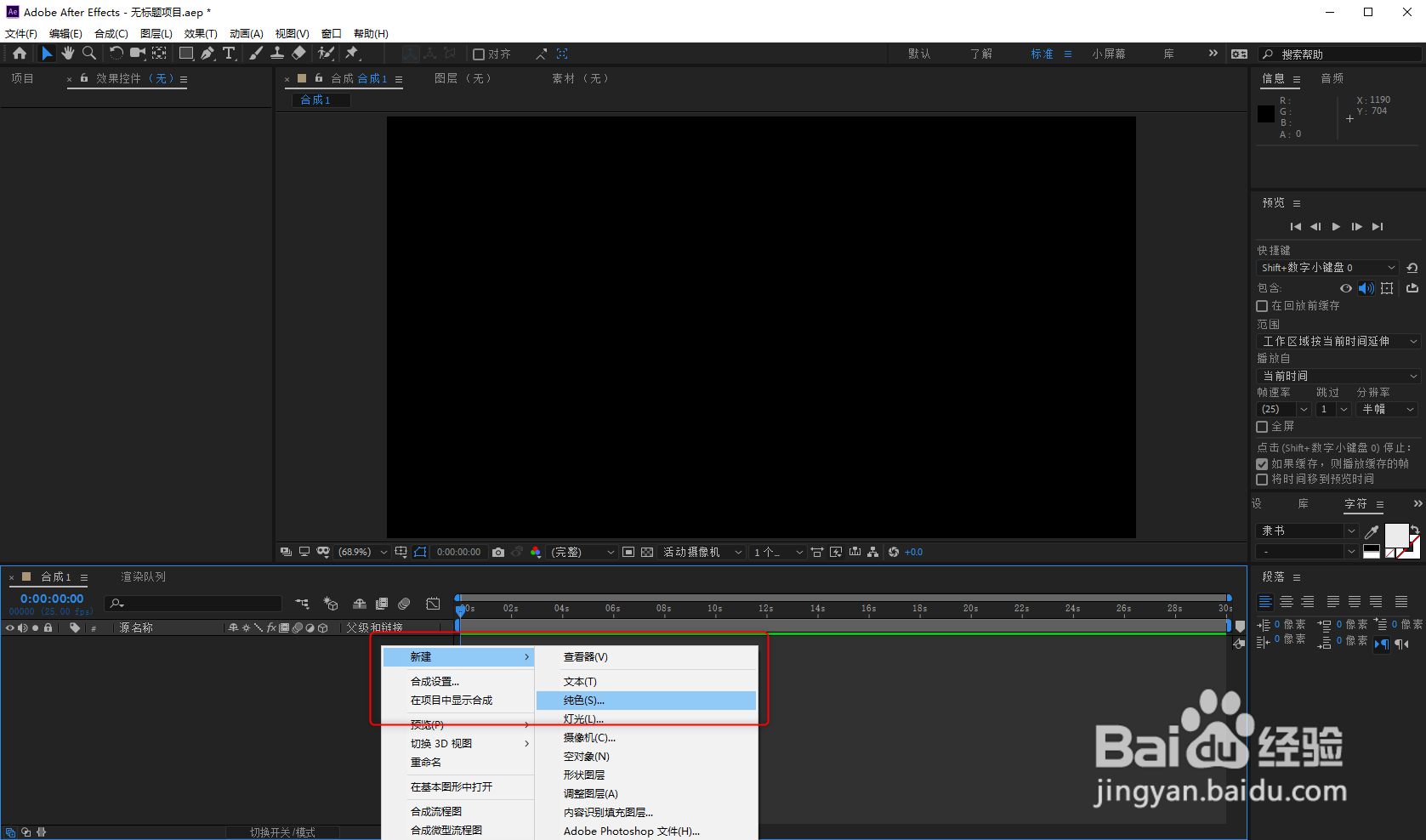 3/7
3/7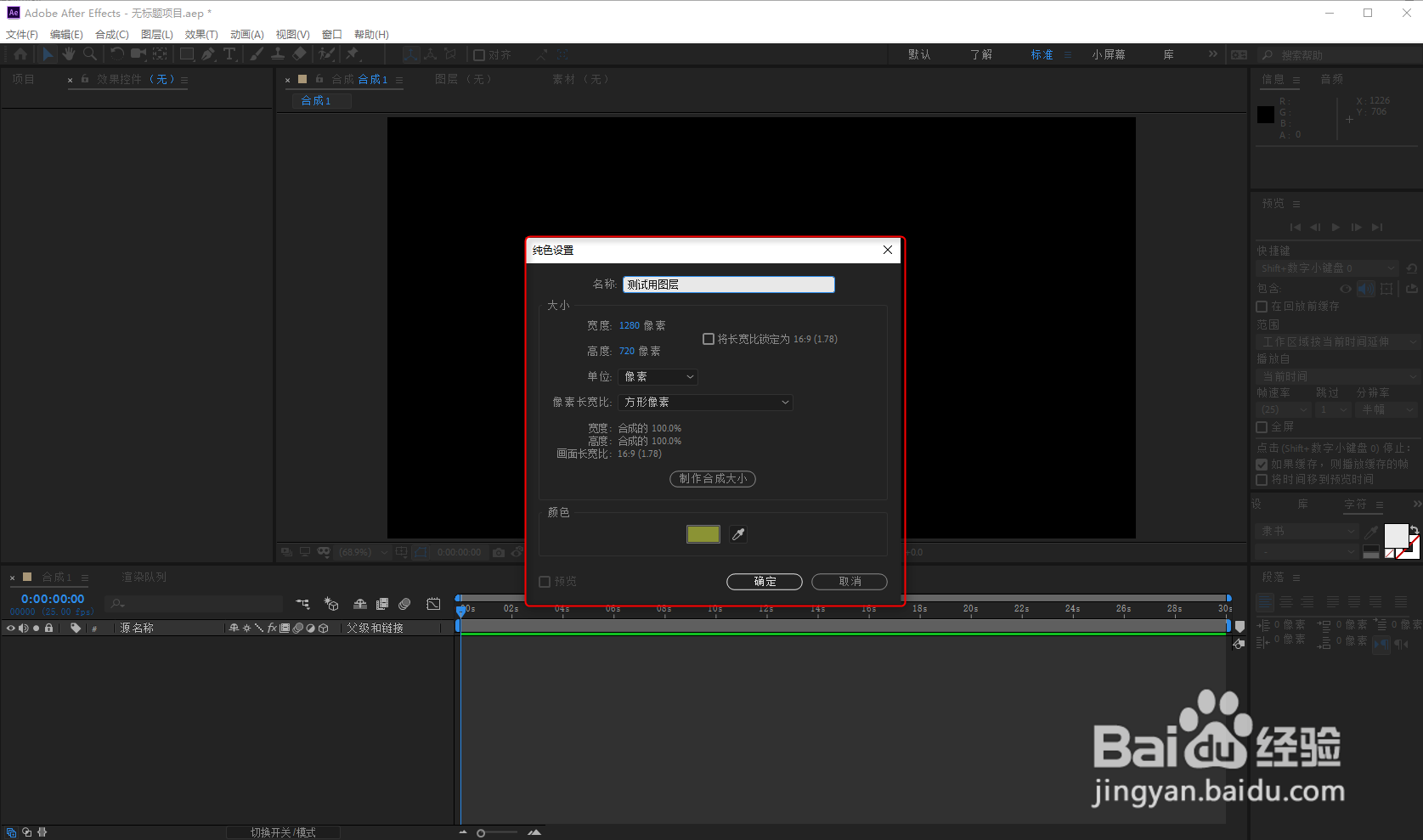 4/7
4/7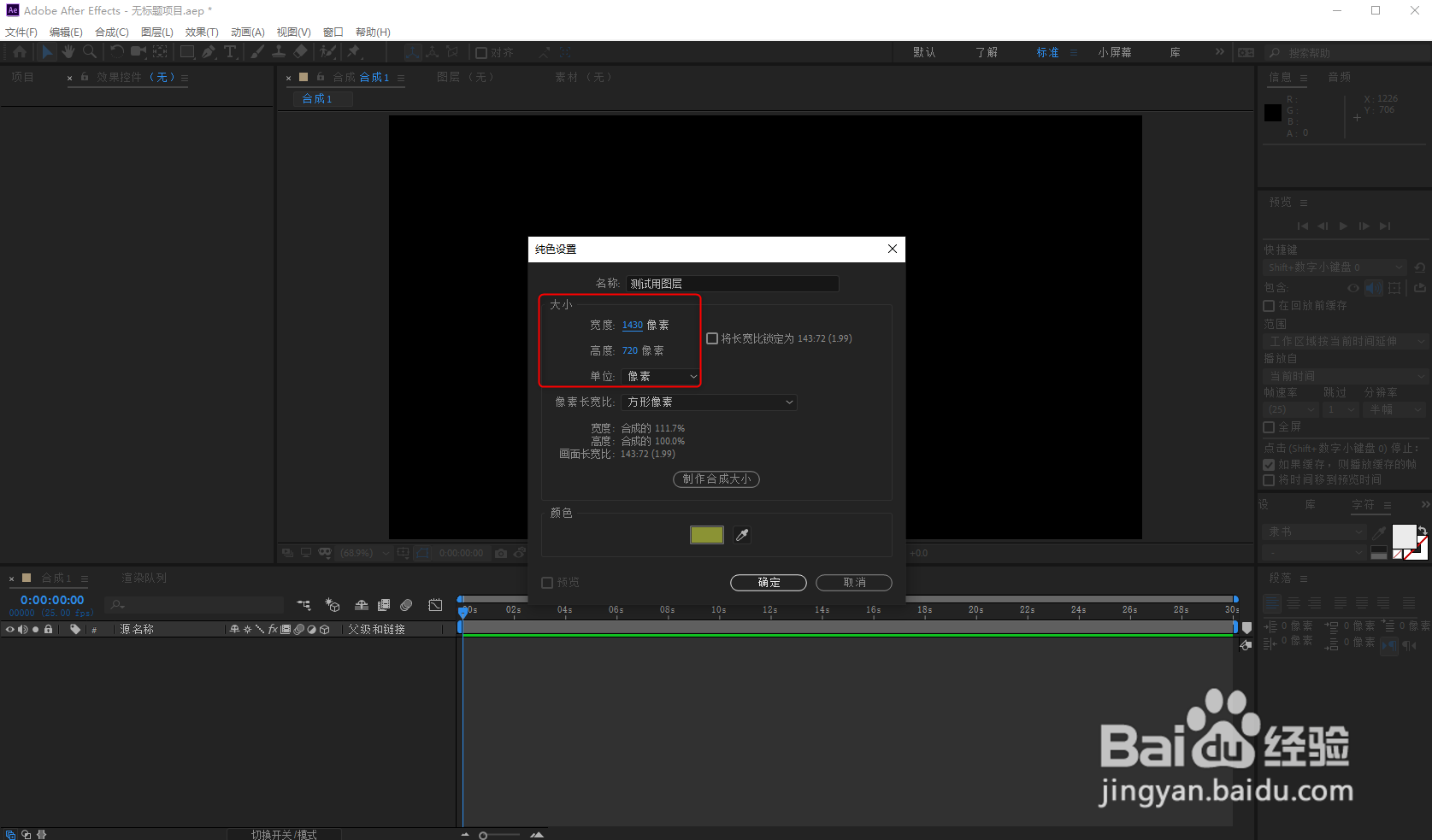 5/7
5/7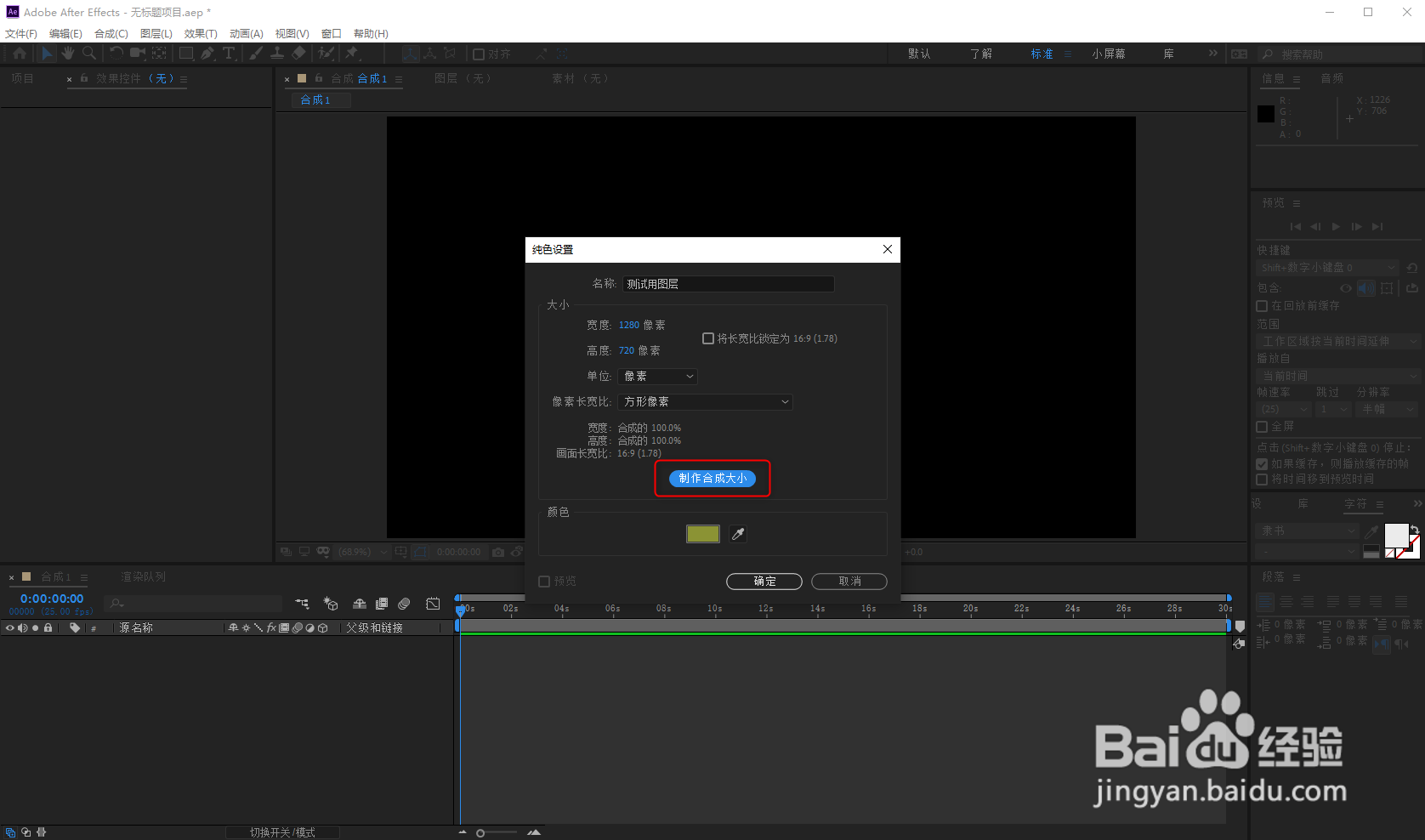 6/7
6/7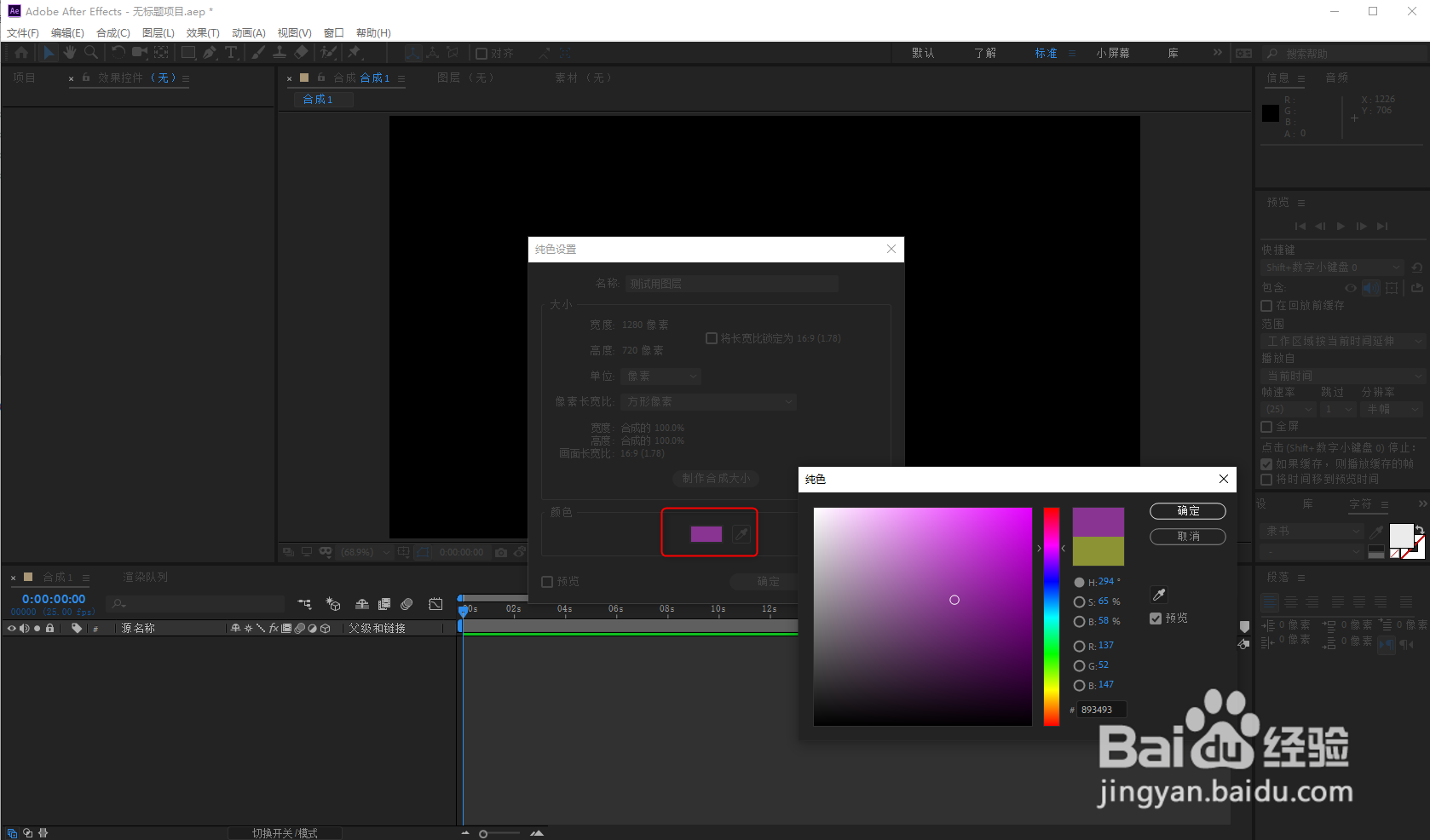 7/7
7/7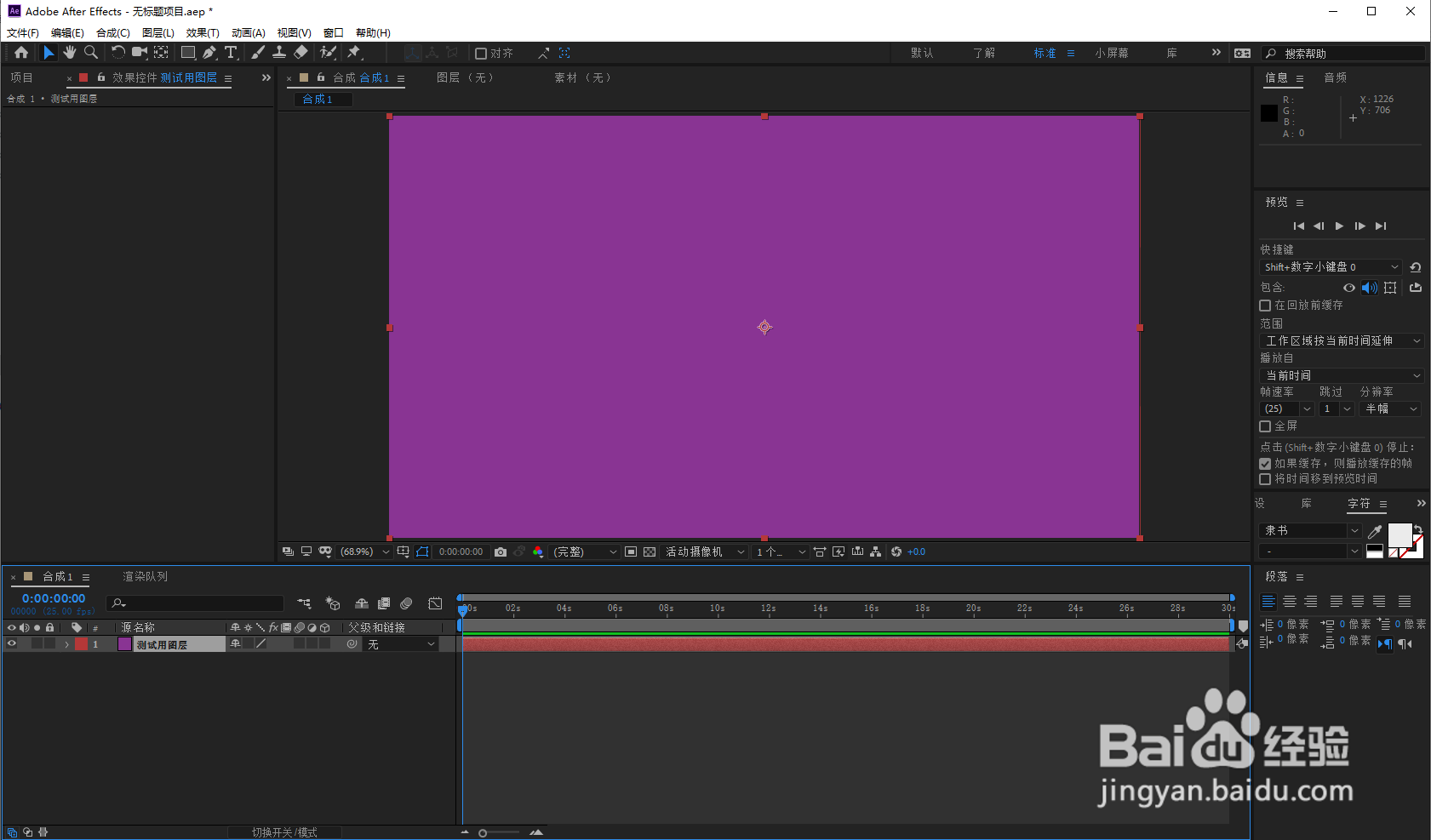 注意事项
注意事项
1开启AE软件,新建合成,如图所示。
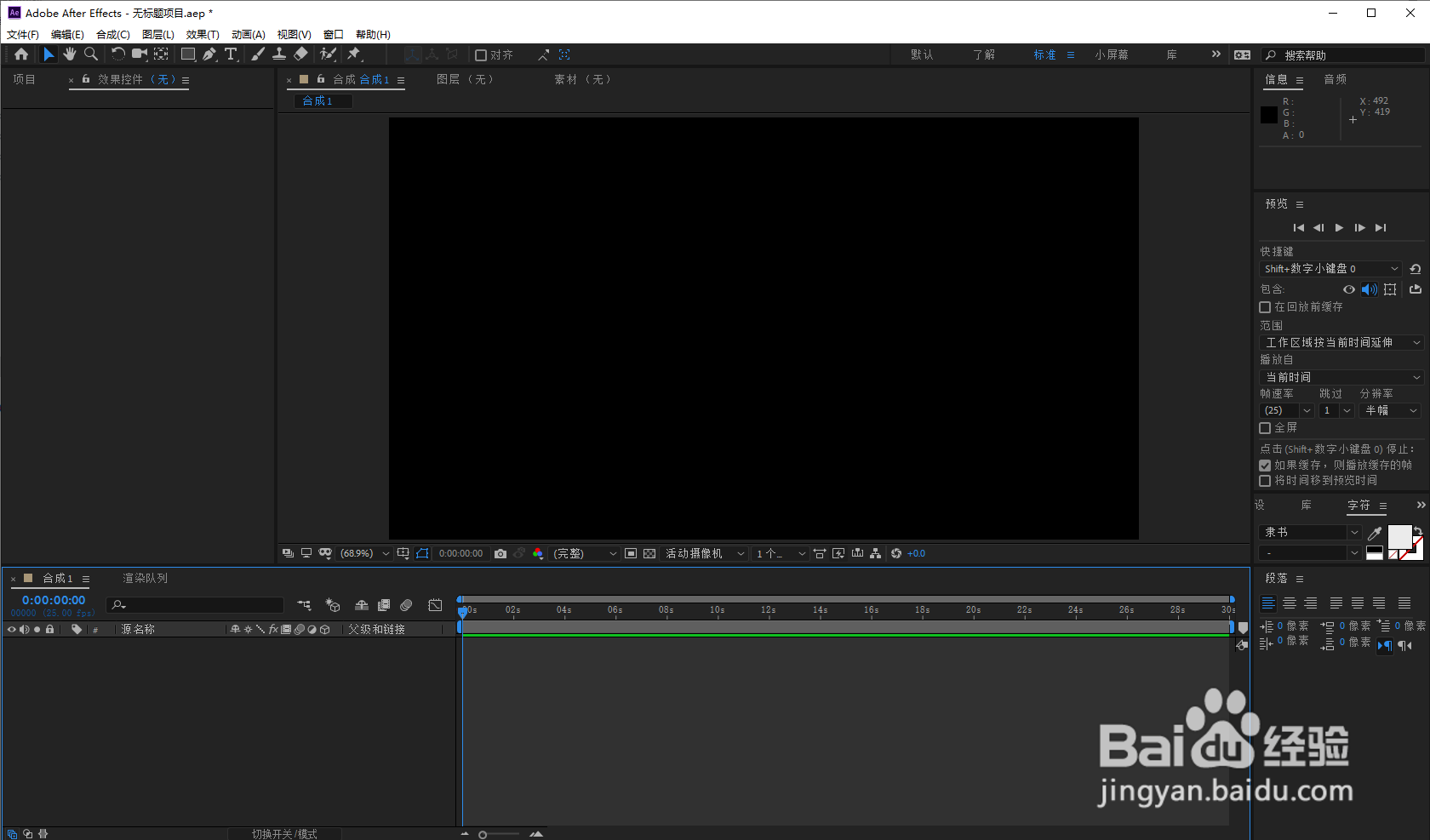 2/7
2/72右键点击图层区,新建纯色图层,如图所示。
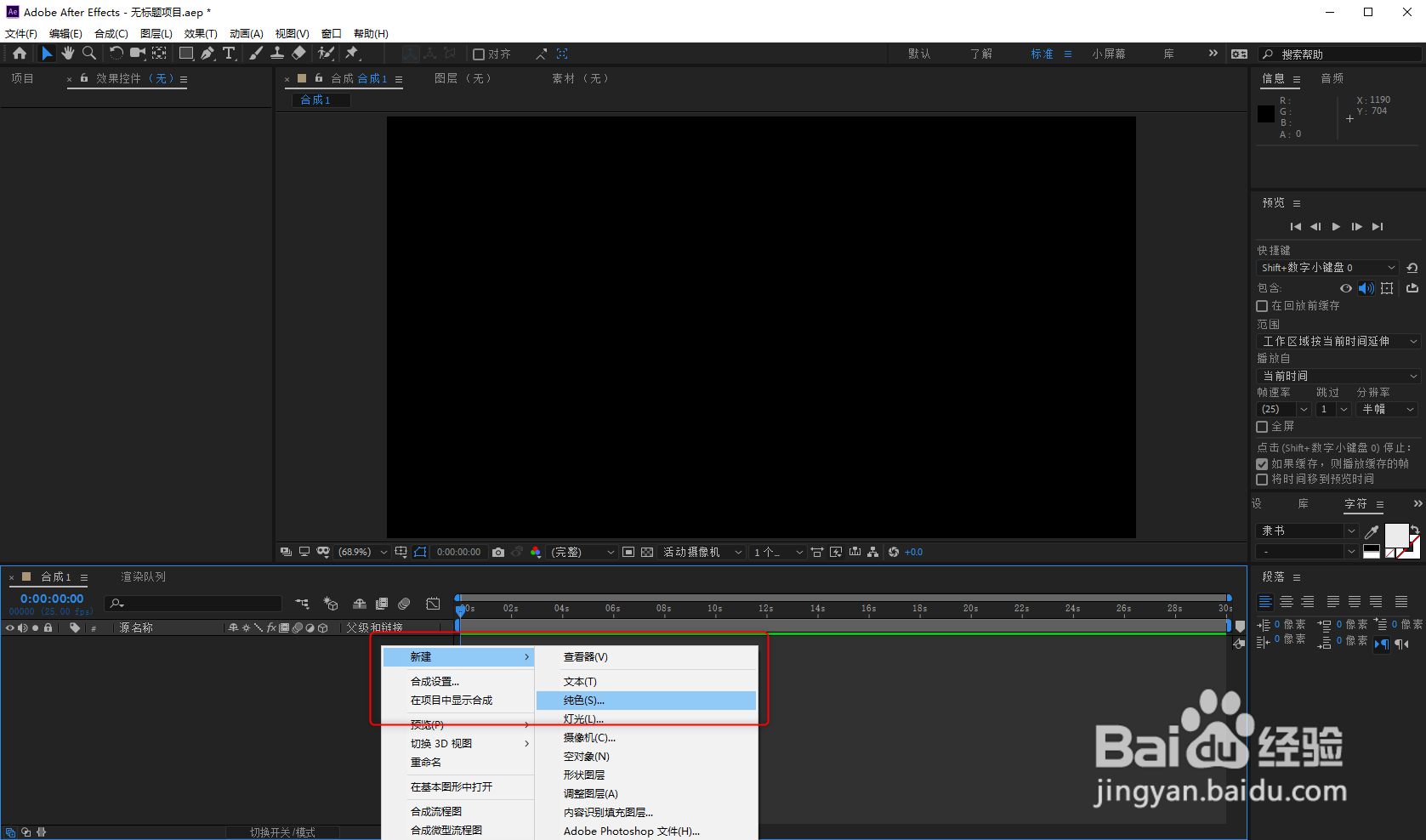 3/7
3/73开启纯色设置,如图所示。
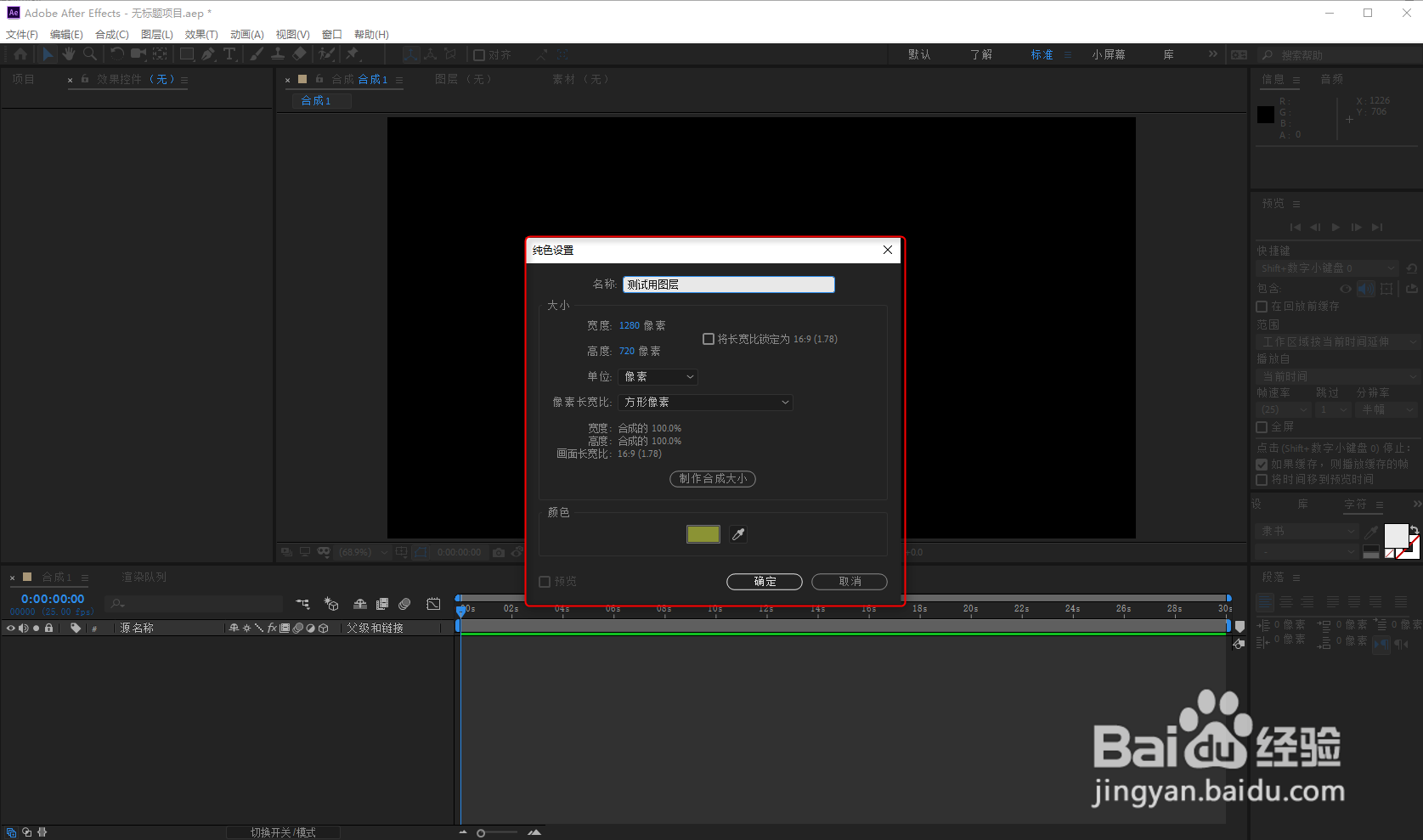 4/7
4/74根据需求调整大小,如图所示。
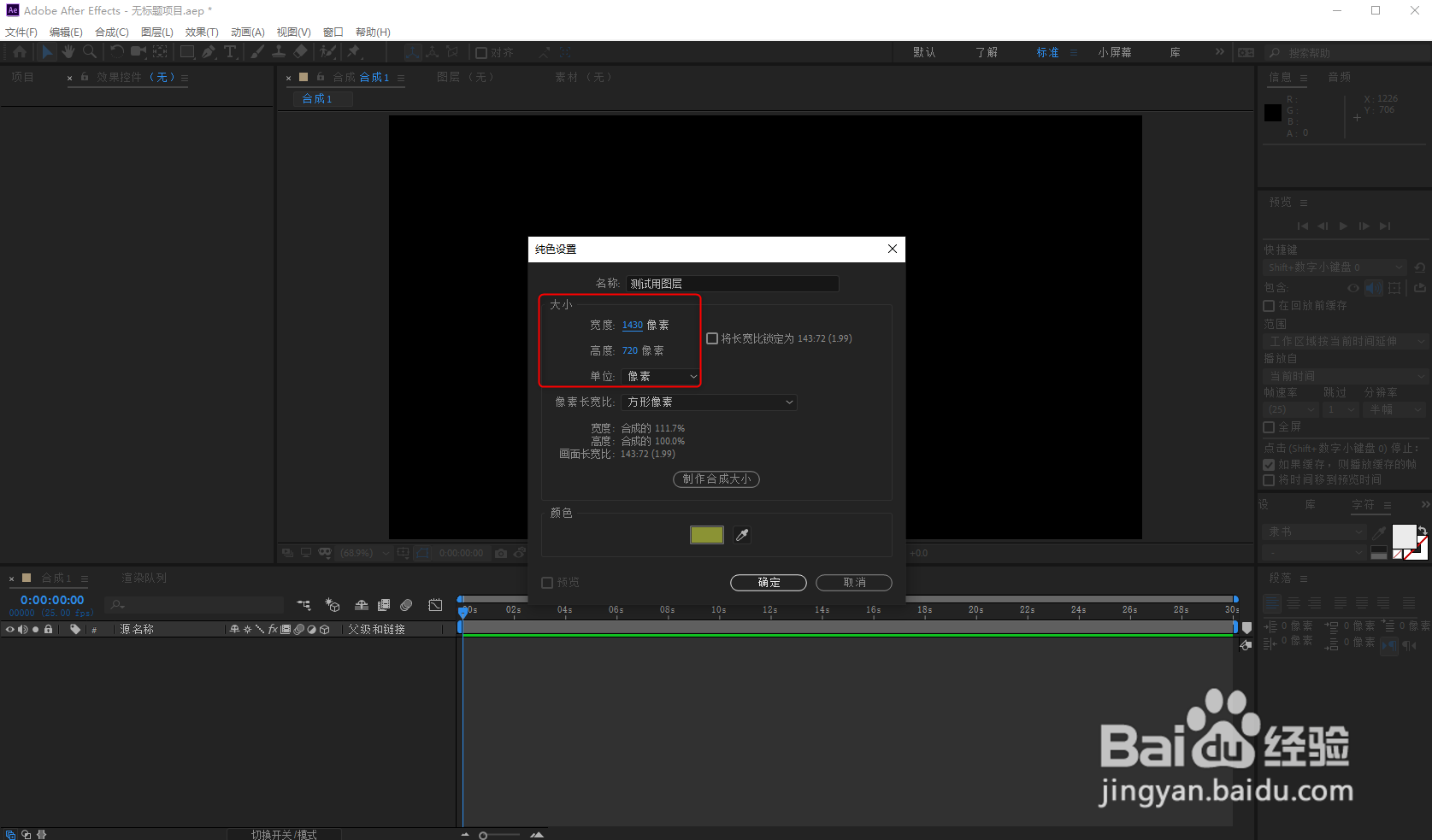 5/7
5/75如果想恢复合成大小,点击制作合成大小,如图所示。
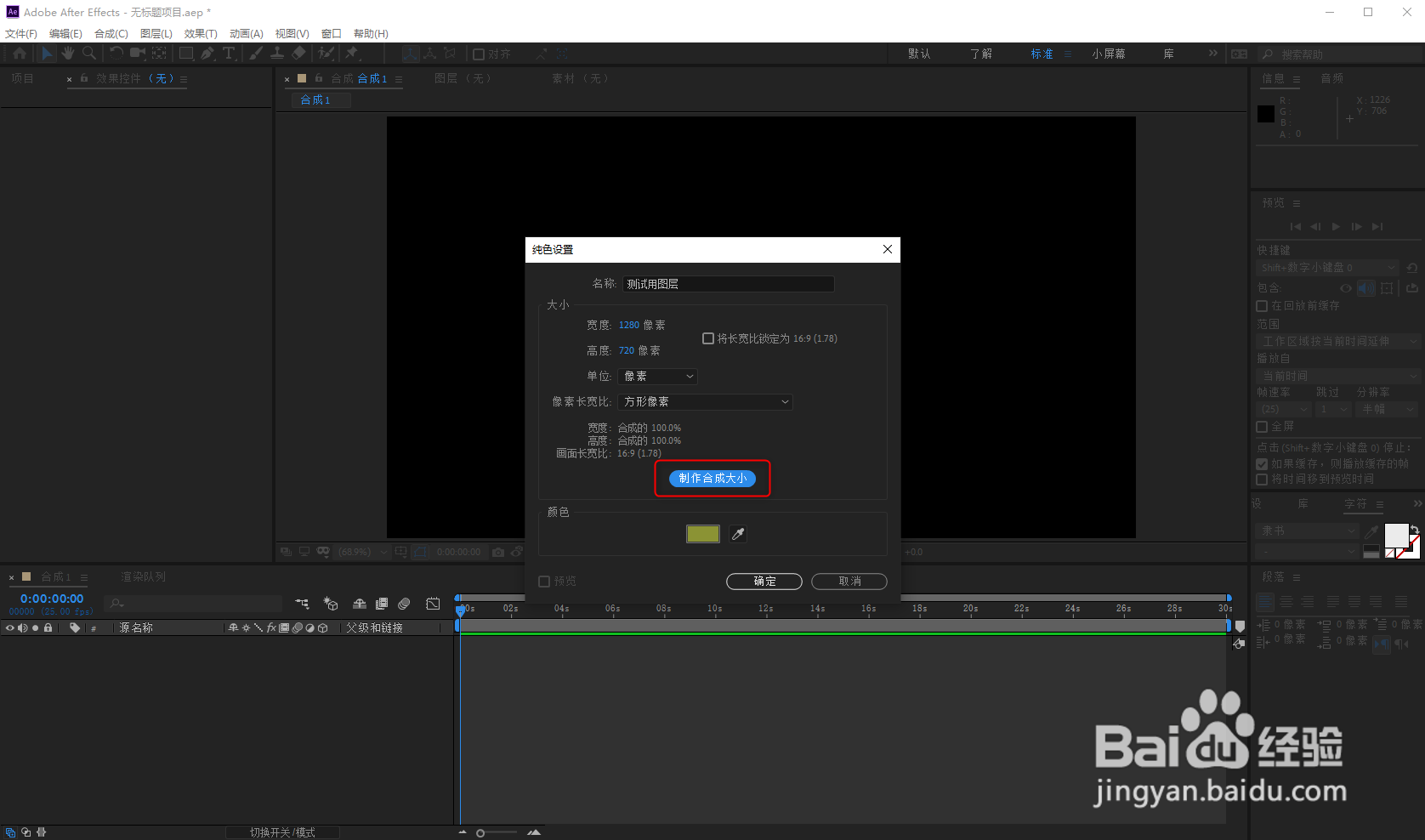 6/7
6/76选择颜色,如图所示。
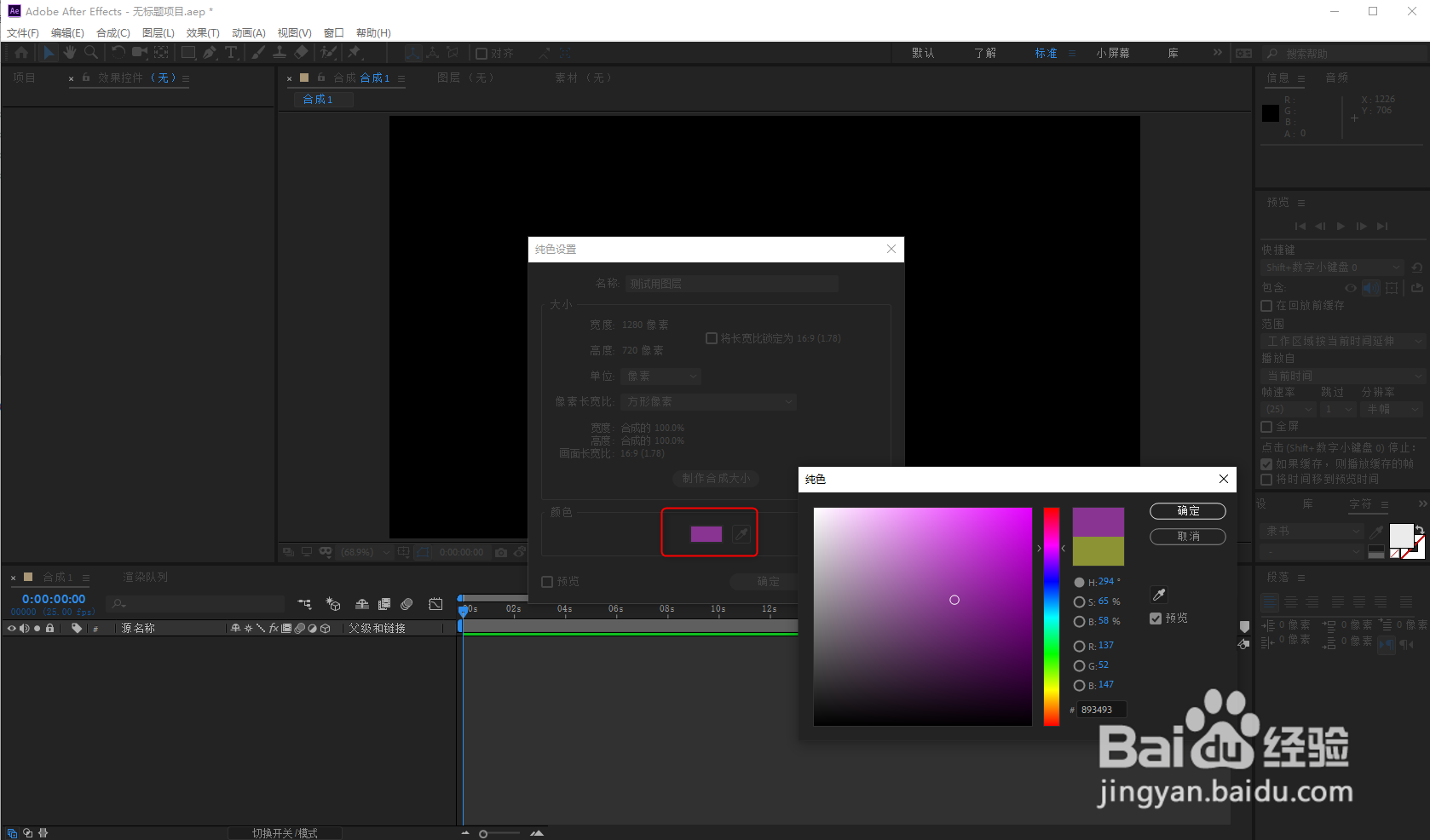 7/7
7/77确定后,观察设置的纯色图层效果,如图所示。
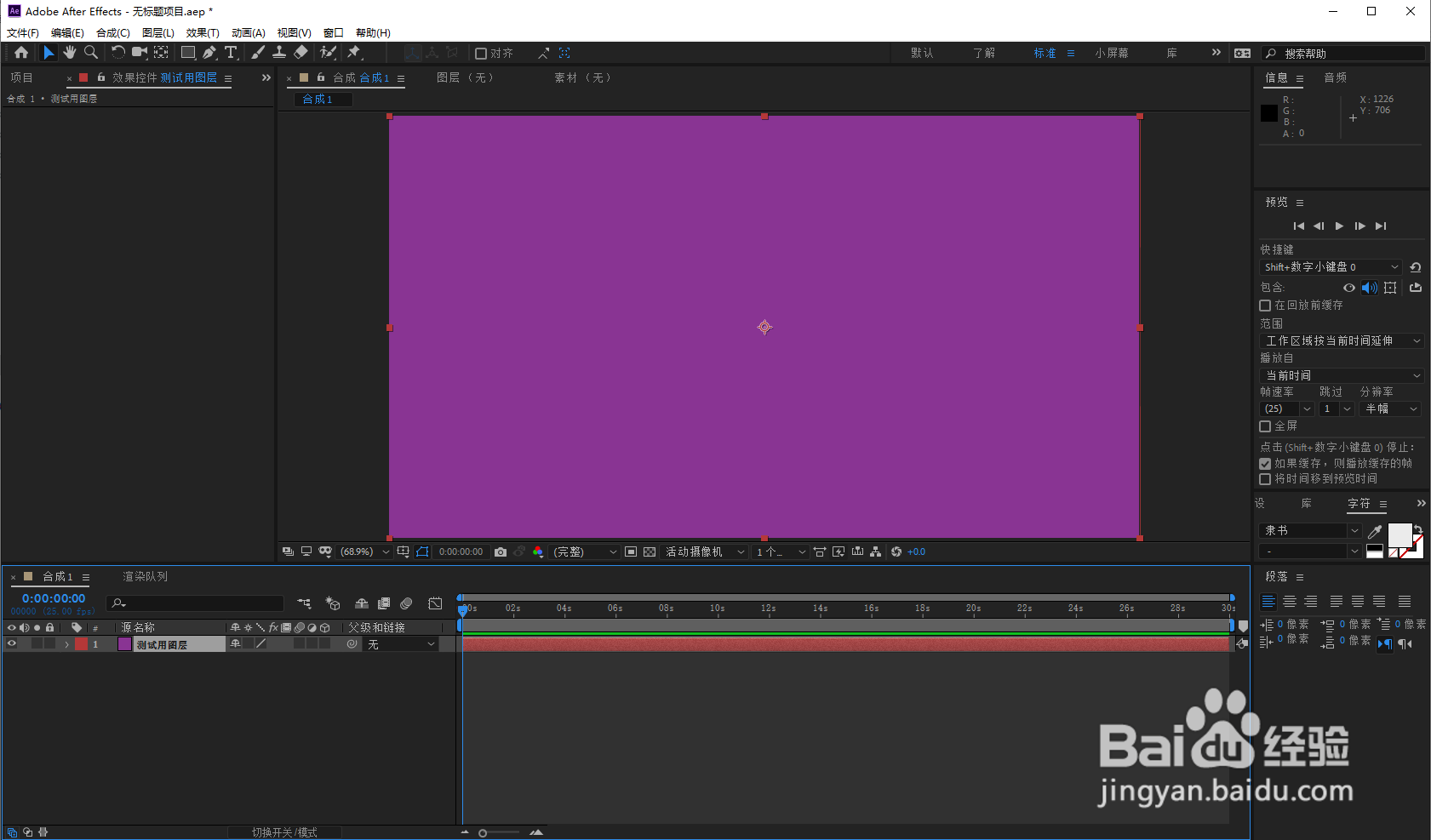 注意事项
注意事项想恢复合成大小,点击制作合成大小。
AE新建纯色图层纯色图层效果版权声明:
1、本文系转载,版权归原作者所有,旨在传递信息,不代表看本站的观点和立场。
2、本站仅提供信息发布平台,不承担相关法律责任。
3、若侵犯您的版权或隐私,请联系本站管理员删除。
4、文章链接:http://www.ff371.cn/art_996057.html
上一篇:怎么画圣诞树?
下一篇:逆水寒洞悉技能怎么用
 订阅
订阅